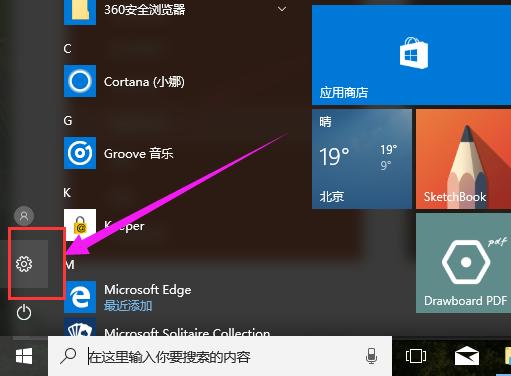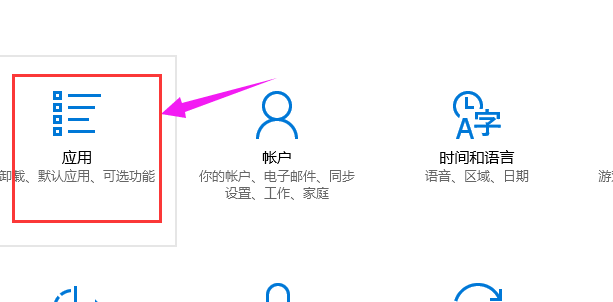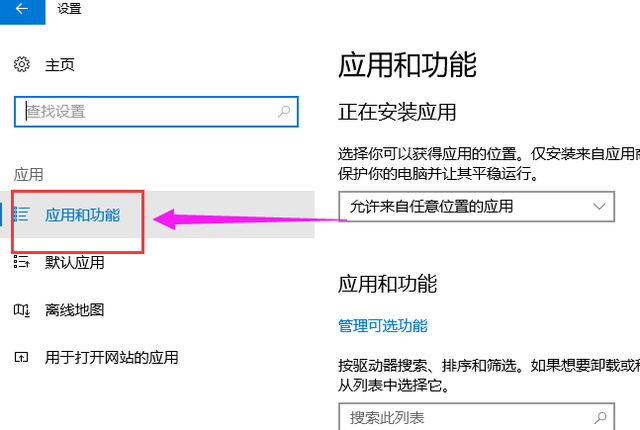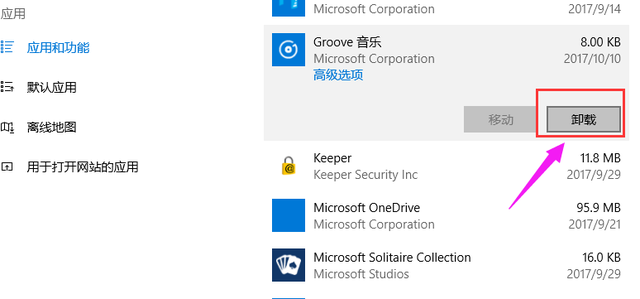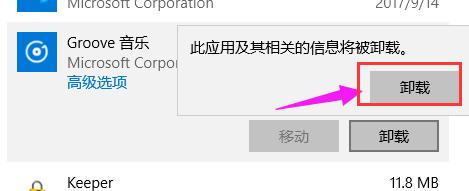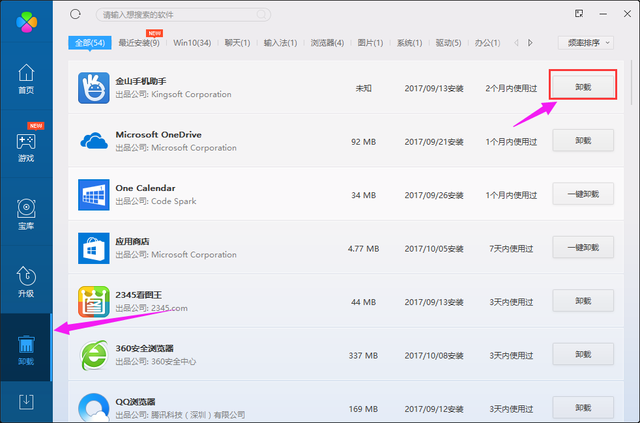win10有软件残留怎么卸载 卸载win10残留软件的方法
时间:2021-07-27作者:mei
电脑升级win10系统后发现一些软件没什么用,占用很大的内容空间,例如“音乐”“电影电视”等软件,于是想把这些软件卸载,但怎么也找不到入口,使用普通方法删除无法彻底根除,重启电脑之后又出现了。有朋友对此表示焦虑,下面笔者就为大家介绍卸载win10残留软件的方法。
具体方法如下:
1、打开“开始菜单”,点击“设置”。
2、点击 “应用” 。
3、点击 “ 应用和功能 ” 。
4、选择不需要的程序,点击 “ 卸载 ” 。
5、弹出对话框,点击 “ 卸载 ” 。
6、还有其它方法,使用 “ 第三方软件 ”,如电脑管家。
以上就是卸载win10软件程序的详细步骤了,此方法简单易懂,有相同需求的小伙伴快来操作。